Jak nabootovat do režimu obnovy systému MacOS bez oddílu pro obnovení

Nelze váš Mac spustit, a to i do režimu obnovení systému MacOS? Ať už vyměňujete pevný disk nebo máte poškozený oddíl pro obnovení, někdy se opravné nástroje společnosti Apple nezavedou, což ztěžuje instalaci nové kopie macOS nebo přístup k jiným utilitám.
Ukázali jsme vám, jak přístup k oddílům pro obnovení systému Mac, ale pokud došlo k selhání pevného disku, není k bootování žádný oddíl. Možná si myslíte, že to znamená, že jste zavěšeni nebo že potřebujete zavést zaváděcí USB klíč, abyste mohli znovu nainstalovat MacOS. Ale to není pravda.
Jak vysvětluje Apple, MacOS Internet Recovery je záložní volba dostupná všem uživatelům Mac. A je to jednoduché použití.
Vypněte počítač Mac a poté jej znovu zapněte a podržte Option + Command + R. Měli byste vidět ikonu rotujícího globe.
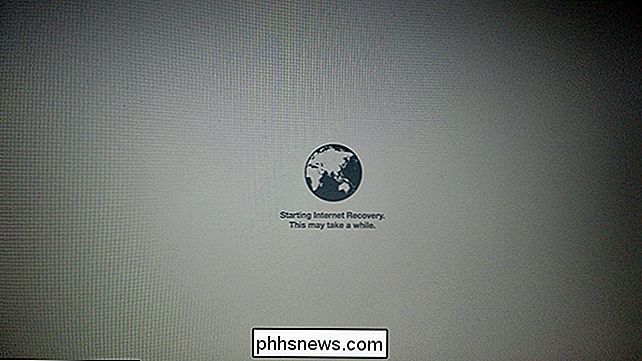
Nejprve budete požádáni, abyste se připojili k síti Wi-Fi, za předpokladu, že váš oddíl MacOS není k dispozici pro vytažení hesla. Zavedení systému může trvat dlouho, pokud používáte pomalé připojení k Internetu, ale při rychlosti 30 MB / s to trvá přibližně pět minut.
Po dokončení procesu uvidíte verzi nástrojů pro obnovu systému MacOS
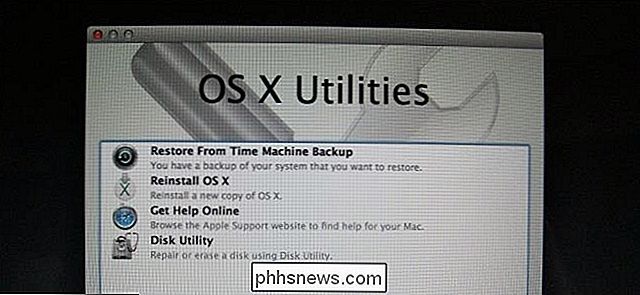
Odtud můžete:
- Obnovit Mac z zálohy Time Machine.
- Přeinstalujte MacOS. Všimněte si, že můžete nainstalovat pouze verzi dodávanou s počítačem Mac prostřednictvím služby Internet Recovery.
- Přístup k Safari, procházení webu a hledání řešení k aktuálnímu problému
- Access Disk Utility, který vám umožní ovládat pevné disky
Existuje spousta dalších skvělých nástrojů pro obnovu systému MacOS, včetně terminálové a síťové diagnostiky.
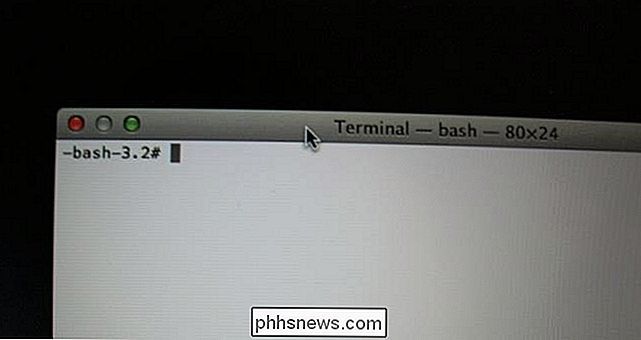
V zásadě je obnovení systému MacOS stejné jako interní režim obnovy. Existuje však jeden klíčový rozdíl: pokud se pokusíte nainstalovat MacOS, skončíte s verzí MacOS, která byla dodána s počítačem Mac, a nikoli s nejnovější verzí. Naštěstí, poslední verze softwaru macOS jsou zdarma, takže je to jen nepatrná obtíž. A pokud byste chtěli přejít na nižší úroveň, může to být nejjednodušší metoda, neboť nepotřebujete ani palcovou jednotku.

Jak zakázat obrazovku zámku v systému Windows 8
Funkce zámku obrazovky Windows 8 a 10 je zajímavá, ale zdá se, že je to něco, co má větší smysl pro tablet PC. Naštěstí je to dost snadné vypnout, pokud používáte pracovní plochu nebo notebook. SOUVISEJÍCÍ: Zakázat obrazovku zámku v systému Windows 8 bez použití zásad skupiny Aktualizace tyto vylepšení v Anniversary Update systému Windows 10, takže tento vylepšení bude fungovat pouze v systémech Windows 8 nebo Windows 10 Enterprise.

Použití funkce FC (porovnání souborů) z příkazového řádku systému Windows
K dispozici je skvělý nástroj příkazového řádku, který lze použít k porovnání souborů, aby zjistili, zda existují nějaké rozdíly v obsahu nebo binárním kódu ke kterému máte přístup, pokud používáte počítač. Soubor Porovnání nebo FC, jak se budeme věnovat, je odtud, je jednoduchý program, který porovná obsah textu nebo binárních souborů a je schopen porovnávat jak text ASCII, tak text Unicode.



